Blocco note è probabilmente il più semplice ma utileUtilità di Windows che accompagna il sistema operativo sin dal suo inizio. Sebbene funzioni alla grande per prendere rapidamente appunti o aprire vari file di testo semplice per la modifica di base, a volte è necessario prendere note riservate per le quali si desidera un ulteriore livello di sicurezza sotto forma di password. Taccuino è un editor di testo per Windows che offrefunzione di protezione della password, in modo da poter crittografare eventuali note riservate senza preoccuparsi della tua privacy. L'applicazione consente di salvare le note come PPTF (file di testo protetti da password) con una password a scelta. L'applicazione vanta anche una funzione di salvataggio automatico che salva automaticamente la nota corrente ogni 5 secondi per assicurarsi di non perdere alcuna informazione in caso di crash.
Aggiornamento: collegamento disabilitato. Questa app non sembra più essere disponibile.
Prima di iniziare a utilizzare l'app, tieni presente chesecondo lo sviluppatore, la funzione di protezione non è molto solida, quindi non fare affidamento su di essa per informazioni estremamente sensibili. Detto questo, dovrebbe essere sufficiente per la protezione di base della password quando si desidera impedire ad altri (come colleghi o familiari) di aprire i file senza la password e non sospettare che qualcuno provi le tecniche di cracking della password.
L'interfaccia dell'applicazione è simile al'app Notepad nativa. In effetti, non c'è quasi alcuna differenza di design tra i due. Puoi scrivere tutte le note che desideri e modificare la formattazione del testo, inclusi font, colore e colore di sfondo. Si noti che, poiché i file sono di testo semplice, la formattazione si applica solo al modo in cui l'app visualizza qualsiasi testo e non viene salvata in base al file.
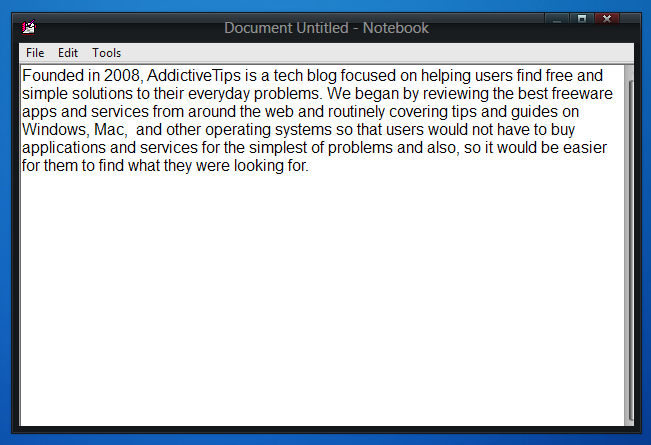
Per applicare una password a un file, fare clic su Strumentimenu e selezionare Cambia password. In alternativa, puoi premere il tasto F7 per fare lo stesso. Per impostazione predefinita, NoteBook utilizza "12345" come password per qualsiasi nuova nota, come indicato nella console Cambia password. Basta inserire questo come la vecchia password, fornire e confermare la nuova password e fare clic su OK. Ogni volta che riavvii l'applicazione, verrà caricato un nuovo file di testo e, quindi, la password sarà la stessa predefinita per iniziare, quindi assicurati di cambiarla ogni volta che salvi un file.
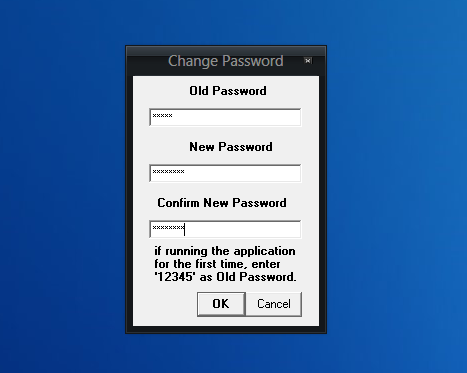
Il menu Strumenti contiene anche alcuni elementi aggiuntiviimpostazioni per modificare l'aspetto del testo e dell'app. Ad esempio, è possibile modificare la formattazione del testo (carattere tipografico, dimensione del carattere, colore), aggiungere immediatamente l'ora e la data correnti, specificare l'allineamento del testo (sinistra, destra, centro) e personalizzare il colore di sfondo. Il salvataggio automatico è un'altra caratteristica degna di nota di NoteBook. Per abilitare questa opzione, vai al menu File dopo aver salvato la nota esistente e fai clic su Salvataggio automatico.
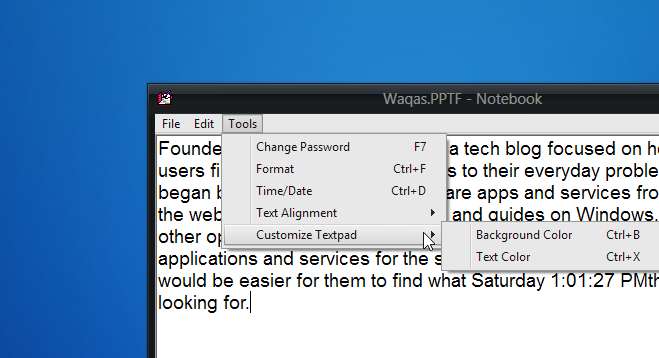
Per aprire le note salvate, è possibile fare clic su Apri da filemenu o premere F2, quindi selezionare la directory di destinazione per selezionare il file. All'apertura di un file, ti verrà richiesto di inserire la password per accedervi.
NoteBook è un'utilità intuitiva ma arrivacon un avvertimento: le impostazioni di formattazione si ripristinano all'uscita dal programma. Oltre a ciò, funziona benissimo per l'aggiunta della protezione di base con password ai file di testo. Notebook funziona su tutte le versioni di Windows. Il test è stato eseguito su Windows 8.
Scarica il quaderno













Commenti